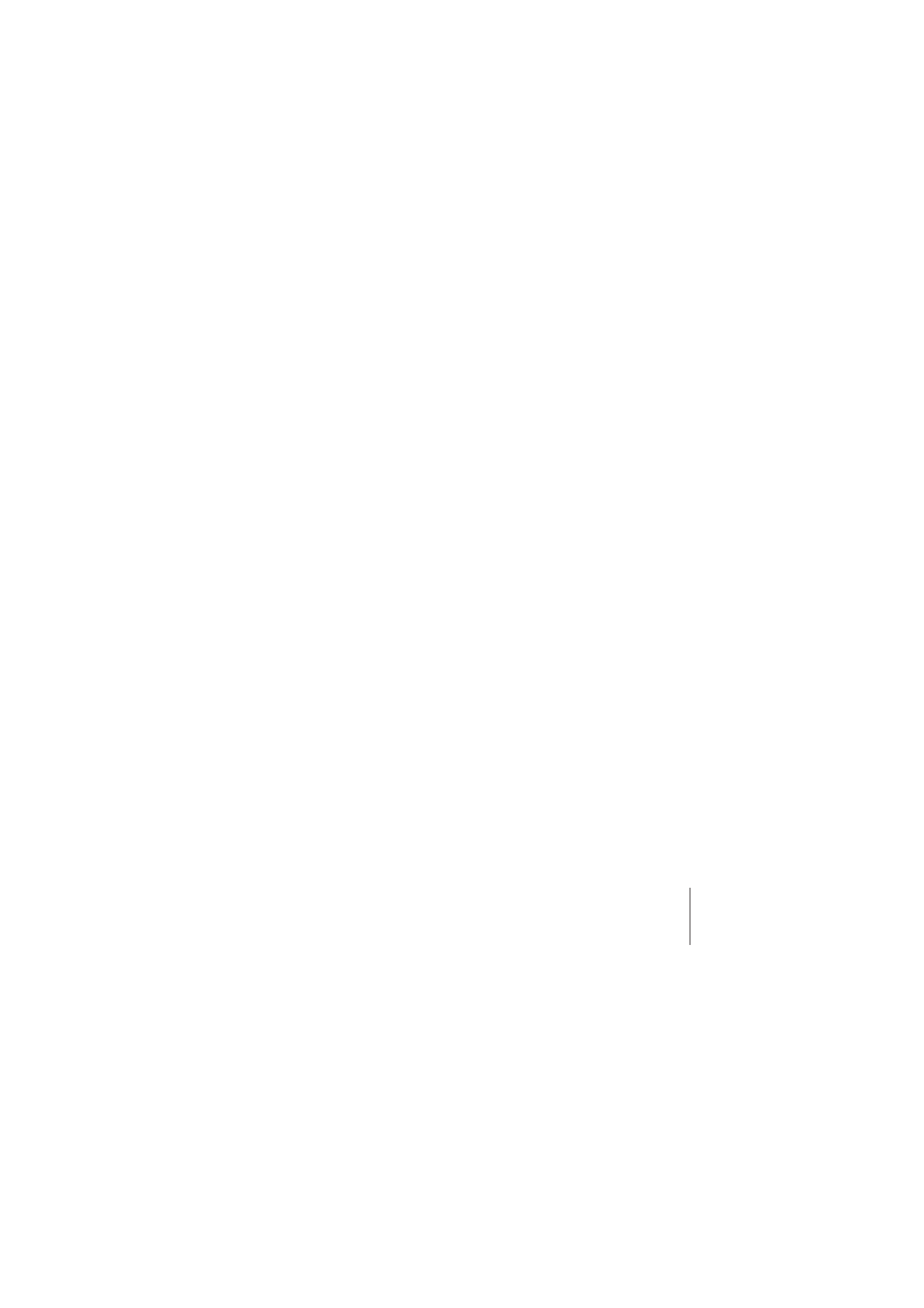
Substituição de um teclado USB por um teclado Apple
Wireless Keyboard
Utilize o seu teclado USB actual e o Assistente de Configuração Bluetooth para
emparelhar o teclado Apple Wireless Keyboard com o seu Mac.
Também pode seguir estas instruções para configurar o seu teclado sem fios com um
Mac portátil.
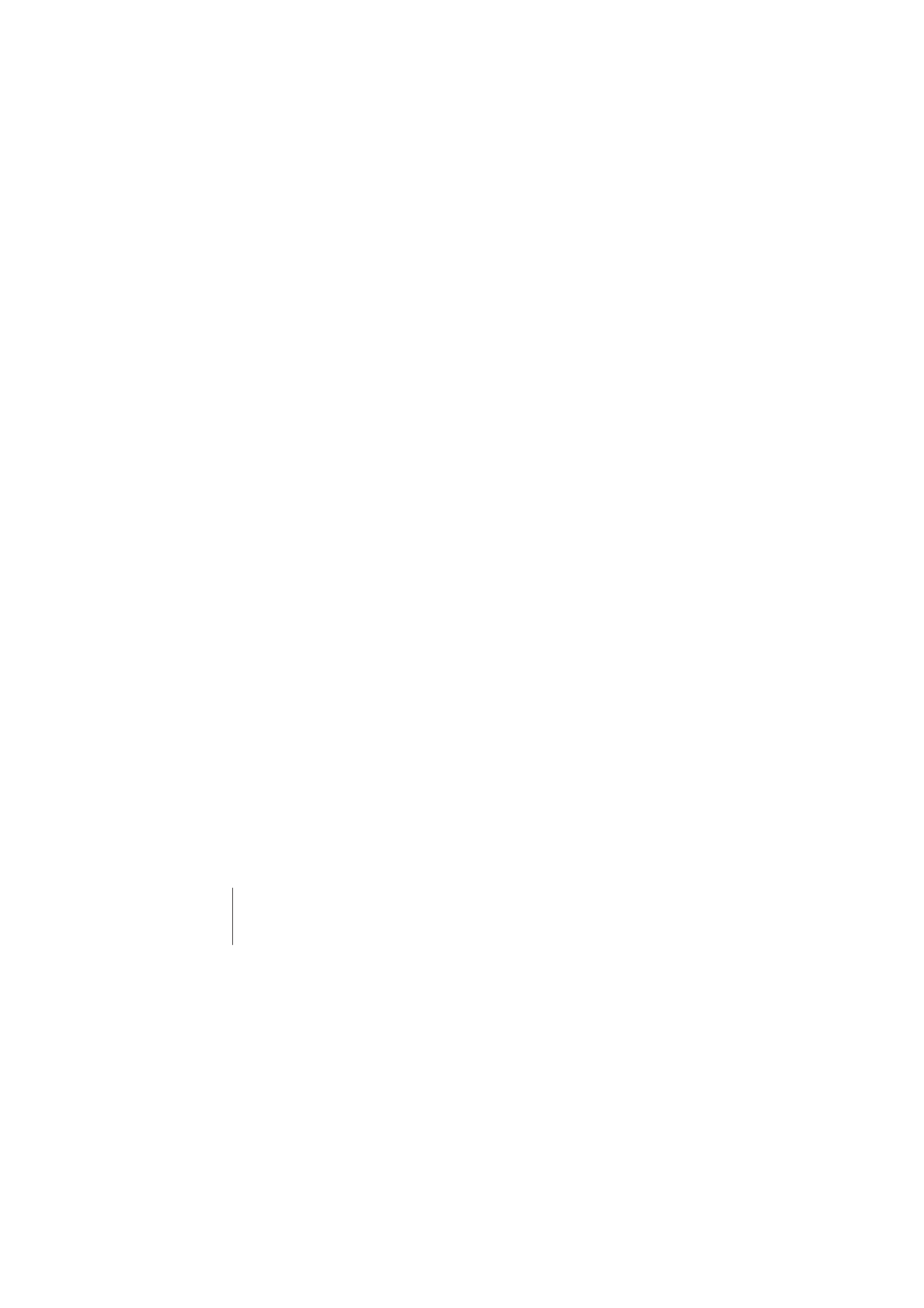
22
Português
Para configurar o seu teclado sem fios:
1
Pressione e solte o botão On/off (®
) (Ligar/desligar) para ligar o teclado sem fios.
2
Seleccione Apple (
) > Preferências do Sistema e clique em Teclado.
3
Clique em “Configurar teclado Bluetooth...” no canto inferior direito para abrir o
Assistente de Configuração Bluetooth.
4
Seleccione o seu teclado sem fios e, depois, siga as instruções no ecrã para o
emparelhar com o seu Mac.
5
Desligue o teclado USB da porta USB.